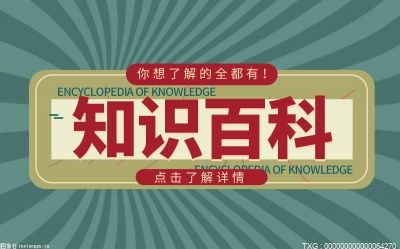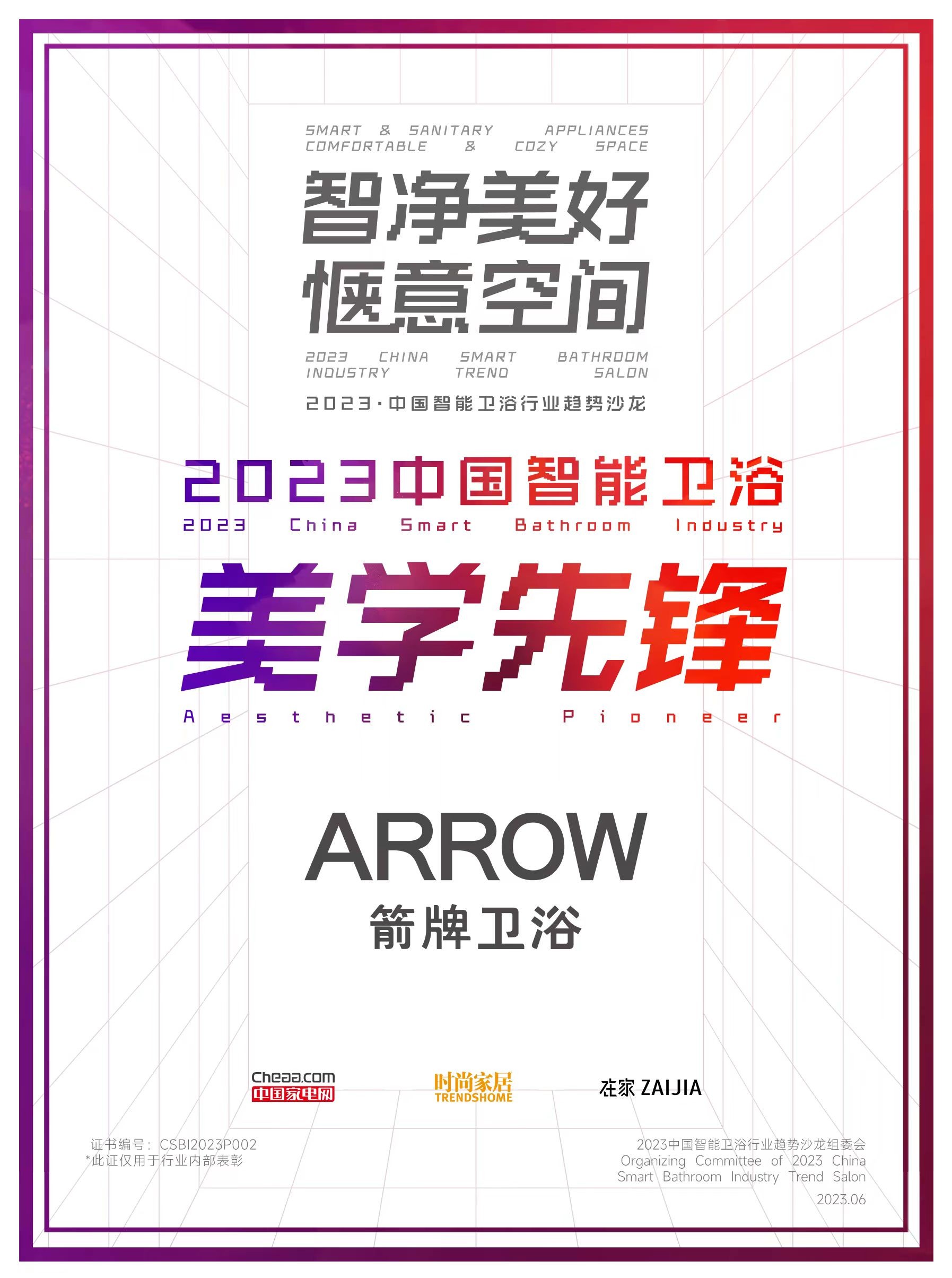我的电脑图标不见了怎么办
设置错误解决方法
方法一:右击桌面,桌面上右键-属性-桌面-自定义桌面-选择“我的电脑”确定。
方法二:按照以下方法进行:把鼠标放到“开始菜单”按钮上,按右键,点“属性”,会弹出一个框,然后会有两个选项:“开始菜单”和“经典开始菜单”,选择“经典”就可以了,最后确定。

方法三:用组合键CTRI+ALT+DEL打开任务管理器,看有没有explore.exe这个进程,如果没有,在“新建任务”中输入explorer.exe,如果有,将它去掉,再重新输入explorer.exe,确定,重启,这时桌面应该就能正常显示。
方法四:修改注册表。
(1)开始--运行--输入REGEDIT,进入注册表regedit: HKEY_CURRENT_USER---software---microsoft---windows---currentversion---polices---explorer,右边的nodesktop,键值修改为“0” 。
(2)开始-运行-输入“regedit”回车打开注册表编辑器,定位到HKEY_LOCAL_MACHINE---SOFTWARE---Microsoft---Windows NT---CurrentVersion---Winlogon,然后查看该分支下的Shell值是否为“Explorer.exe”。如果不是,手动修改为 “Explorer.exe”。
方法五:用记事本。
打开“记事本”程序,在其中输入如下内容:
[Shell]
Command=2
IconFile=explorer.exe,3
[Taskbar]
Command=ToggleDesktop
然后把这个文件保存为:“Show Desktop.scf”,必须确认文件名和双引号中的一样。然后把保存的Show Desktop.scf文件复制到:“C:\Documents and Settings\用户名\Application Data\ Microsoft\Internet Explorer\Quick Launch”目录下。
假如以上方法都无法解决问题,只能尝试重装系统了。
如何快速打造本地DNS服务器
设置自建DNS服务器的参数
要想解决上述问题,最简单的方式就是在本地电脑系统自建一个DNS服务器,不过这对普通用户来说很难,我们不妨借助一些工具软件来完成,比如DNSAgent(下载地址:tinyurl.com/nssyjvc,需微软.NET Framework 4.5支持)。
下载上述软件并解压,用文本编辑器打开其中的Options.cfg文件,可以看到该工具默认使用的是谷歌的DNS服务器(图1)。可以根据需要修改为自己常用的DNS服务器,比如114DNS(114.114.114.114)、阿里DNS(223.5.5.5)、OpenDNS(208.67.222.222)等。修改完成后对配置文件进行保存,再运行文件夹中的DNSAgent.exe文件,该工具就开始在系统后台工作了(图2)。
小提示:
★由于DNSAgent使用了DNS压缩指针技术,所以并不是所有的DNS服务器都支持该技术。
★由于DNSAgent需要运行才可以进行解析服务,所以用户可以运行文件夹中的Install.bat文件。这样就会在系统中添加一个启动服务,从而使得DNSAgent在系统运行的时候自动启动运行。如果不需要再使用这款工具了,也可以运行Uninstall.bat文件,来删除对应的启动服务。
DNS服务转移到本地
接下来打开Windows的“ 控制面板 ”,点击“ 网络和Internet ”下面的“ 查看网络状态和任务 ”命令,在弹出的对话框中点击左侧的“ 更改适配器设置 ”命令,然后打开系统的“网络连接”窗口。如果用户是通过路由器上网的,那么就选择列表中的“ 以太网 ”项。如果用户还是使用传统的拨号上网方式,那么就选择列表中的拨号连接即可。
选中自己的网络连接后,右击它,选择“ 属性 ”,在弹出的窗口列表中选择“ Internet 协议版本 4 ”项。点击下面的“属性”按钮后,在弹出窗口的“首选DNS服务器”选项中,将其设置为127.0.0.1即可(图3)。以后所有系统发出的域名解析请求,就会经过该工具的处理后,再发送到设定的DNS服务器进行处理。接下来工具将DNS服务器的解析数据存放到本地系统中,这样当用户下一次访问同一个网站域名的时候,就不需要再向DNS服务器发送解析请求了,将直接调用还存储在本地系统的解析信息即可。这样一来就避免了DNS信息被干扰的可能。
提效率,为不同网站定制解析服务
除了域名解析,DNSAgent还有很多比较实用的网络功能。如针对不同的网站域名,可以使用不同的DNS服务器进行解析,国外的网站域名使用谷歌DNS,国内的网站域名使用114DNS等。不过要想使用这个功能的话,需要自己编写相应的规则才行。现在通过文本编辑器打开DNSAgent中的rules.cfg文件,按照下面的格式来编写几行代码即可。
{
"Pattern": "^(.*\\.)?baidu\\.com$",
"NameServer": "114.114.114.114"
},
这几行代码的意思就是,当访问含有baidu.com信息的网站域名的时候,就使用114.114.114.114这个DNS服务器进行域名解析。虽然这个规则使用了正则表达式,依葫芦画瓢也是可以完成的。但是对于普通用户来说还是比较繁琐,所以下面我们利用网友制作的网站规则,进行转换后就可以为我所用了。
首先通过浏览器访问tinyurl.com/mac5gh4,在列表中找到accelerated-domains.china.conf项并点击它,在弹出的网页中就可以看到网友制作的网站规则(图4)。
现在点击“ Raw ”按钮后打开一个网页,接着点击鼠标右键选择菜单中的“ 全选 ”命令,将所有的网站规则都复制下来,接着在浏览器中访问tinyurl.com/m6cnymo,将刚刚复制下来的网站列表粘贴到左侧列表中,然后点击左上角的“ Convert ”按钮,在右侧列表中就可以看到转换好的网站规则了。点击右上角的“ Select Results ”按钮,自动选中转换完成的规则(图5)。
接下来点击鼠标右键将其复制粘贴到一个文本编辑器中,再将开头的“[”和结尾的“]”符号删除。最后将这些编辑后的规则,粘贴到rules.cfg文件最后一个“]”符号之前就可以了(图6)。
小提示:
由于规则默认使用的是114.114.114.114这个DNS服务器,用户也可以根据需要将其批量替换为其他的DNS服务器地址。
替代hosts更方便
Windows系统的hosts不仅可以直接进行域名解析,还可以起到过滤广告的作用,但是现在要想修改系统中的hosts文件,首先需要获得系统的管理员权限才可以,操作上有些繁琐。而现在DNSAgent工具就可以通过类似的功能替代hosts文件,从而减少系统权限获取等操作,而且以前一个域名就需要编写一条规则,DNSAgent则可以通过一条规则替代hosts文件中的多条规则,从而减少大量规则输入的麻烦。